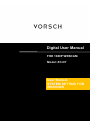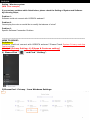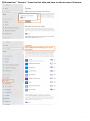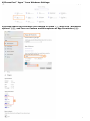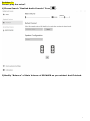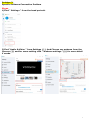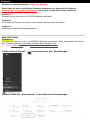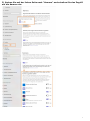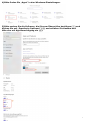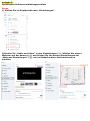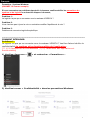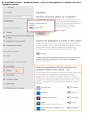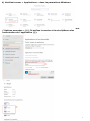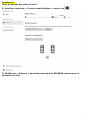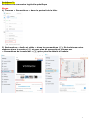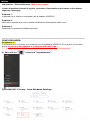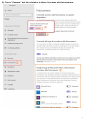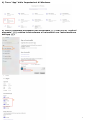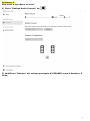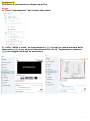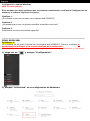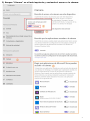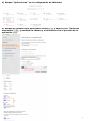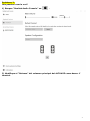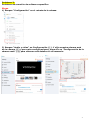1
FHD 1080P WEBCAM
Model: ZC-D7
Digital User Manual
User Manual-
SYSTEM SETTING FOR
WINDOWS

Category
English 02
Deutsche 07
Français 12
Italiano 17
Español 22
1

2
ENGLISH
Setting - Windows system
(WIN 10 as example)
If you met any problem which listed below, please check the Setting of System and Software
by following steps;
Problem 1 -
Software could not connect with VORSCH webcam?
Problem 2-
Cannot play the voice or would like to modify the balance of voice?
Problem 3-
Specific Software Connection Problem.
----------------------------------------------------------------------------------------------
HOW TO SOLVE:
Problem 1-
Software could not connect with VORSCH webcam? Please Check System Privacy and App
Features first.
[** 1)-3)Privacy Setting; 4)-5)Apps & Features setting]
1) Please Click “ ” and Find “ Setting”.
2)Please find “ Privacy “ from Windows Settings.
2

3
3)Please find “ Camera “ from the left side and turn on the access of Camera.

4
4)Please find “ Apps “ from Windows Settings.
5)Please Search the Software you needed to check (①) and click “Advanced
options” (②), and Turn on Camera and Microphone at App Permission (③).

5
Problem 2 -
Cannot play the voice?
1)Please Search “Realtek Audio Console” From .
2)Modify “Balance” of Main Volume of SPEAKER as you wished. And Finished.

6
Problem 3-
Specific Software Connection Problem
Skype
1)Find “ Settings ” from the head portrait.
2)Find “Audio & Video ” from Settings (①). And Choose our webcam from the
Camera (②) and for more setting click “ Webcam settings ”(③) for more detail
if needs.

7
Deutsche
Einstellung - Windows-System (WIN 10 als Beispiel)
Wenn eines der unten aufgeführten Probleme aufgetreten ist, überprüfen Sie bitte die
Einstellungen von System und Software, indem Sie die folgenden Schritte ausführen;
Problem 1 -
Software konnte sich nicht mit VORSCH-Webcam verbinden?
Problem 2-
Sie können die Stimme nicht spielen oder möchten die Stimmbalance ändern?
Problem 3-
Spezifisches Softwareverbindungsproblem.
----------------------------------------------------------------------------------------------
WIE LÖST MAN:
Problem 1-
Software konnte sich nicht mit VORSCH-Webcam verbinden? Bitte überprüfen Sie zuerst
den Einstellungen von System und die App-Funktionen.
[** 1)-4) Datenschutz; 5)-6) Apps & Funktionen-Einstellung]
1)Bitte klicken Sie auf “ ”und suchen Sie die “Einstellungen”.
2)Bitte finden Sie „Datenschutz” in den Windows-Einstellungen.

8
3) Suchen Sie auf der linken Seite nach "Kamera" und schalten Sie den Zugriff
auf die Kamera ein.

9
4)Bitte finden Sie „Apps“ in den Windows-Einstellungen.
5)Bitte suchen Sie die Software, die Sie zum Überprüfen benötigen (①) und
klicken Sie auf „Erweiterte Optionen“ (②) und schalten Sie Kamera und
Mikrofon mit App-Berechtigung ein (③).

10
Aufgabe 2 -
Kann die Stimme nicht spielen?
1)Bitte suchen Sie nach „Realtek Audio Console“ von .
2) Ändern Sie „Balance“ der Hauptlautstärke von SPEAKER wie gewünscht.
Und fertig.

11
Aufgabe 3-
Spezifisches Softwareverbindungsproblem
Skype
1) Suchen Sie im Kopfporträt nach „Einstellungen“.
2)Suchen Sie „Audio und Video“ in den Einstellungen (①). Wählen Sie unsere
Webcam aus der Kamera (②) und klicken Sie für weitere Einstellungen auf
„Webcam-Einstellungen“ (③), um bei Bedarf weitere Informationen zu
erhalten.

12
Français
Paramètre - Système Windows
(GAGNEZ 10 comme exemple)
Si vous rencontrez un problème répertorié ci-dessous, veuillez vérifier les paramètres du
système et du logiciel en suivant les étapes ci-dessous ;
Problème 1 -
Le logiciel n'a pas pu se connecter avec la webcam VORSCH ?
Problème 2-
Vous n'arrivez pas à jouer la voix ou souhaitez modifier l'équilibre de la voix ?
Problème 3-
Problème de connexion logicielle spécifique.
----------------------------------------------------------------------------------------------
COMMENT RÉSOUDRE:
Problème 1-
Le logiciel n'a pas pu se connecter avec la webcam VORSCH ? Veuillez d'abord vérifier la
confidentialité du système et les fonctionnalités de l'application.
[** 1)-3) Paramètres de confidentialité ; 4)-5) Paramètres des applications et
fonctionnalités]
1) Veuillez cliquer sur « » et rechercher « Paramètres ».
2) Veuillez trouver « Confidentialité » dans les paramètres Windows.

13
3) Veuillez trouver « Appareil photo » sur le côté gauche et activez l'accès à
l'appareil photo.

14
4) Veuillez trouver « Applications » dans les paramètres Windows.
5) Veuillez rechercher le logiciel que vous deviez vérifier (①) et cliquez sur
« Options avancées » (②), et activez la caméra et le microphone avec
l'autorisation de l'application (③).

15
Problème 2 -
Vous ne pouvez pas jouer la voix ?
1) Veuillez rechercher « Console audio Realtek » à partir de .
2) Modifiez le « Balance » du volume principal de SPEAKER comme vous le
souhaitez. Et Fini.

16
Problème 3-
Problème de connexion logicielle spécifique
Skype
1) Trouvez « Paramètres » dans le portrait de la tête.
2) Recherchez « Audio et vidéo » dans les paramètres (①). Et choisissez notre
webcam dans la caméra (②) et pour plus de paramètres, cliquez sur
« Paramètres de la webcam » (③) pour plus de détails si besoin.

17
Impostazioni - Sistema Windows (WIN 10 as example)
In caso di problemi elencati di seguito, controllare l'impostazione del sistema e del software
seguendo i passaggi;
Problema 1 -
Il software non è riuscito a connettersi con la webcam VORSCH?
Problema 2-
Non riesci a riprodurre la voce o desideri modificare il bilanciamento della voce?
Problema 3-
Problema di connessione software specifico.
----------------------------------------------------------------------------------------------
COME RISOLVERE:
Problema 1-
Il software non è riuscito a connettersi con la webcam VORSCH? Si prega di controllare
prima la privacy del sistema e le funzionalità dell'app.
[** 1)-3) Impostazione Privacy; 4)-5) Impostazione di app e funzionalità]
1) Fare clic su " " e trovare "Impostazioni".
2)Please find “ Privacy “ from Windows Settings.
Italiano

18
3) Trova "Camera" dal lato sinistro e attiva l'accesso alla fotocamera.

19
4) Trova "App" dalle Impostazioni di Windows.
5) Cerca il software necessario per selezionare (①) e fai clic su "Opzioni
avanzate" (②) e attiva la fotocamera e il microfono con l'autorizzazione
dell'app (③).

20
Problema 2 -
Non riesci a riprodurre la voce?
1) Cerca "Realtek Audio Console" da .
2) Modificare "Balance" del volume principale di SPEAKER come si desidera. E
finito.

21
Problema 3-
Problema di connessione software specifico
Skype
1) Trova "Impostazioni" dal ritratto della testa.
2) Trova "Audio e video" da Impostazioni (①). E scegli la nostra webcam dalla
fotocamera (②) e per ulteriori impostazioni fai clic su "Impostazioni webcam"
(③) per maggiori dettagli se necessario.

22
Español
Configuración: sistema Windows
(WIN 10 como ejemplo)
Si se encontró con algún problema que se enumera a continuación, verifique la Configuración del
sistema y el software siguiendo los pasos;
Problema 1 -
¿El software no se pudo conectar con la cámara web VORSCH?
Problema 2-
¿No puede tocar la voz o le gustaría modificar el equilibrio de la voz?
Problema 3-
Problema de conexión de software específico.
----------------------------------------------------------------------------------------------
CÓMO RESOLVER:
Problema 1-
¿El software no se pudo conectar con la cámara web VORSCH? Primero, verifique la
privacidad del sistema y las características de la aplicación.
[** 1) -3) Configuración de privacidad; 4) -5) Configuración de aplicaciones y funciones]
1) Haga clic en " " y busque "Configuración".
2) Busque "Privacidad" en la configuración de Windows.

23
3) Busque "Cámara" en el lado izquierdo y encienda el acceso a la cámara.

24
4) Busque "Aplicaciones" en la configuración de Windows.
5) Busque el software que necesitaba marcar (①) y haga clic en “Opciones
avanzadas” (②), y encienda la cámara y el micrófono con el permiso de la
aplicación (③).

25
Problema 2 -
¿No puedes tocar la voz?
1) Busque "Realtek Audio Console" en .
2) Modifique el "Balance" del volumen principal del ALTAVOZ como desee. Y
terminó.

26
Problema 3-
Problema de conexión de software específico
Skype
1) Busque "Configuración" en el retrato de la cabeza.
2) Busque “Audio y video” en Configuración (①). Y elija nuestra cámara web
de la cámara (②) y para más configuraciones, haga clic en "Configuración de la
cámara web" (③) para obtener más detalles si es necesario.
-
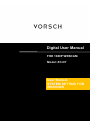 1
1
-
 2
2
-
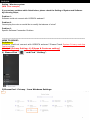 3
3
-
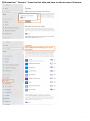 4
4
-
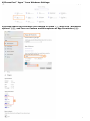 5
5
-
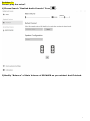 6
6
-
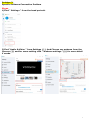 7
7
-
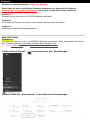 8
8
-
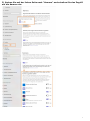 9
9
-
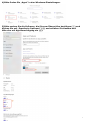 10
10
-
 11
11
-
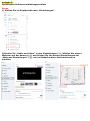 12
12
-
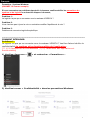 13
13
-
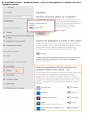 14
14
-
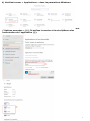 15
15
-
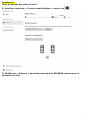 16
16
-
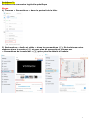 17
17
-
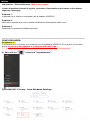 18
18
-
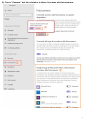 19
19
-
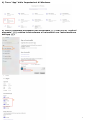 20
20
-
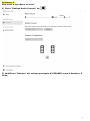 21
21
-
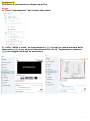 22
22
-
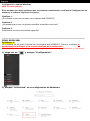 23
23
-
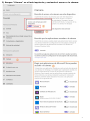 24
24
-
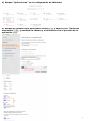 25
25
-
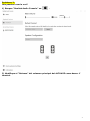 26
26
-
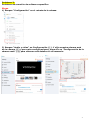 27
27
en otros idiomas
- français: VORSCH ZC-D7 Manuel utilisateur
- italiano: VORSCH ZC-D7 Manuale utente
- Deutsch: VORSCH ZC-D7 Benutzerhandbuch
Artículos relacionados
Otros documentos
-
NexiGo N990 Manual de usuario
-
NexiGo N980P Manual de usuario
-
NexiGo N680E Manual de usuario
-
NexiGo N940P Manual de usuario
-
NexiGo N620E Manual de usuario
-
NexiGo N3000 Manual de usuario
-
Logitech C270 El manual del propietario
-
Logitech C170 Getting Started
-
Logitech C920 REFRESH El manual del propietario